1、点击任务栏“360安全卫士”,打开“360安全卫士”。
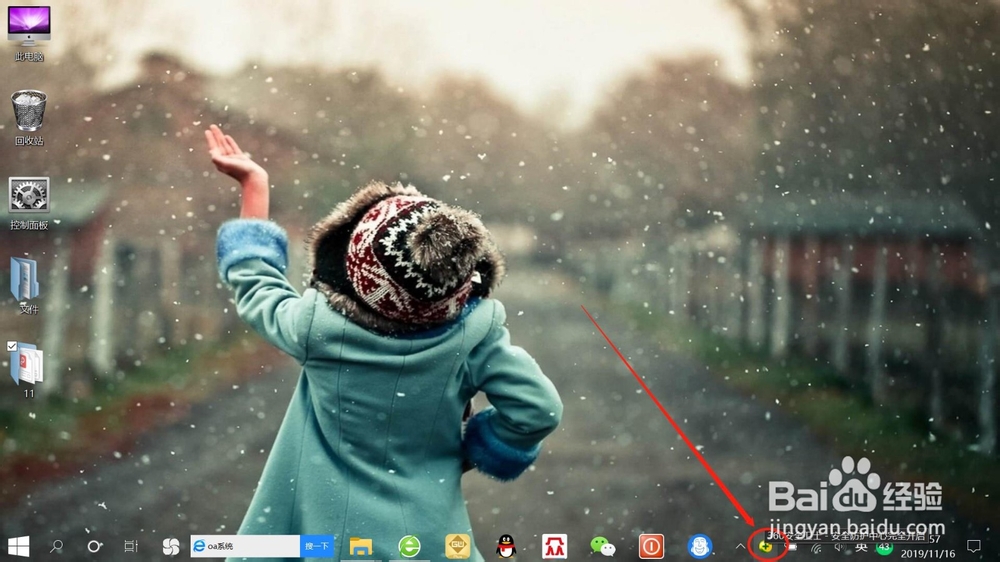

2、在“360安全卫士”首页,点击“功能大全”,如下图所示。

3、在“功能大全”页面,点击左侧“实用工具”,找到“健康助手”并点击“添加”,如下图所示。

4、在“健康助手”页面,点击“定时休息”开关,打开“定时休息”,可以设置休息间隔时间,休息时电脑屏幕显示“优美文字+优美壁纸”,如下图所示。



5、在“健康助手”页面,点击“护眼模式”开关,打开“护眼模式”,可以自由调节或智能调节“屏幕亮度”,如下图所示。


1、点击任务栏“360安全卫士”,打开“360安全卫士”。
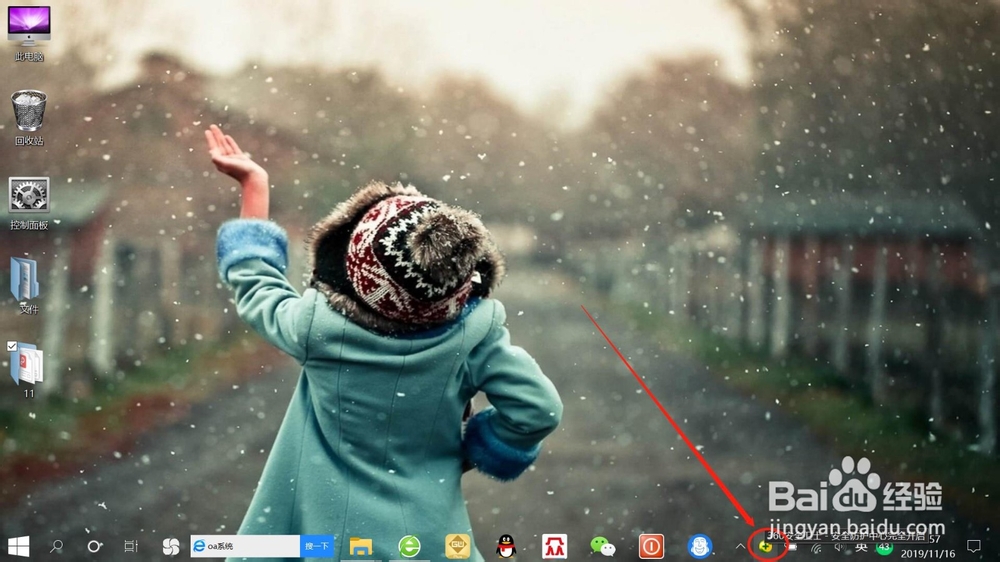

2、在“360安全卫士”首页,点击“功能大全”,如下图所示。

3、在“功能大全”页面,点击左侧“实用工具”,找到“健康助手”并点击“添加”,如下图所示。

4、在“健康助手”页面,点击“定时休息”开关,打开“定时休息”,可以设置休息间隔时间,休息时电脑屏幕显示“优美文字+优美壁纸”,如下图所示。



5、在“健康助手”页面,点击“护眼模式”开关,打开“护眼模式”,可以自由调节或智能调节“屏幕亮度”,如下图所示。

